Integration
Después de configurar tu feed de datos de Lightspeed para sincronizar con Clerk, puedes elegir tus opciones de integración dentro de my.clerk.io.
Haz clic en “Data” en el menú lateral izquierdo, luego ve a “Configuration” para ver tus opciones.
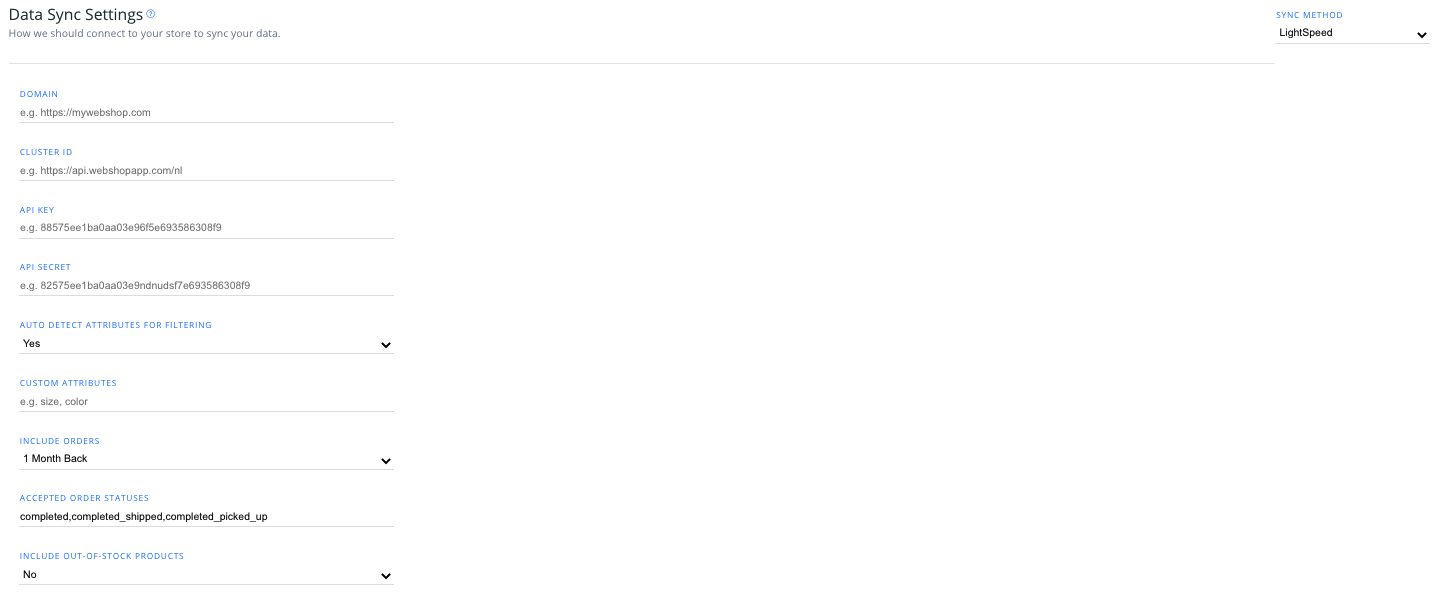
Configuración de atributos #
En el desplegable, puedes seleccionar si deseas que la integración detecte automáticamente los atributos (como variantes de stock, color, etc.) en tu tienda para sincronizarlos con Clerk.
Si tienes atributos personalizados creados en Lightspeed que te gustaría sincronizar con Clerk, ingrésalos como valores separados por comas en el cuadro de texto “Custom Attributes”.
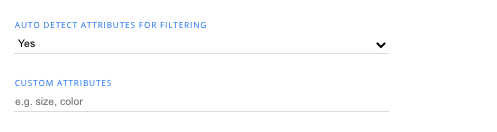
Configuración de pedidos y stock #
- Include Orders: Elige el período de tiempo que te gustaría incluir retroactivamente los pedidos.
Recuerda, entre más atrás selecciones en el tiempo, más robustas serán las Recommendations de Clerk.
Accepted Order Statuses: Si usas múltiples estados de pedido en tu tienda, como “completed” y “completed and shipped”, ingresa los valores de los estados de pedido que deseas incluir como valores separados por comas aquí.
Include Out-of-stock Products: selecciona “Yes” en el menú desplegable aquí para incluir los productos que están sin stock en tu tienda al sincronizar los datos con Clerk.
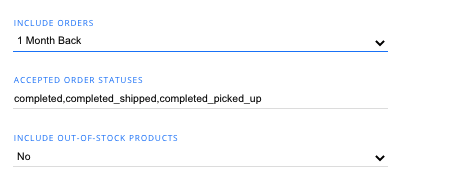
Inclusión de datos personalizados #
En esta sección, tienes la opción de seleccionar “yes” o “no” en los desplegables para incluir datos de producto, pedido y cliente sobre elementos como productos sin stock, correos electrónicos de clientes, puntaje promedio de reseñas de productos, y más.
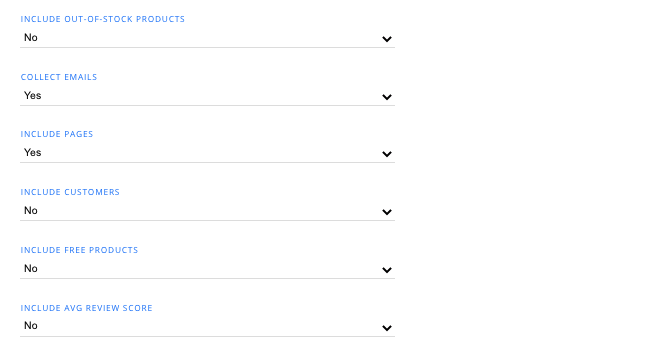
Inclusión de variantes #
De manera similar, puedes seleccionar “yes” o “no” en los desplegables para incluir datos de variantes de producto, así como el stock de las variantes de producto y el seguimiento de stock de variantes.
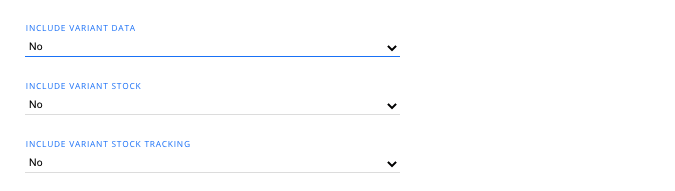
Tiempo de sincronización #
En la última sección, tienes la opción de elegir una hora específica del día para que ocurran tus sincronizaciones de datos.
El valor predeterminado es “when needed”.
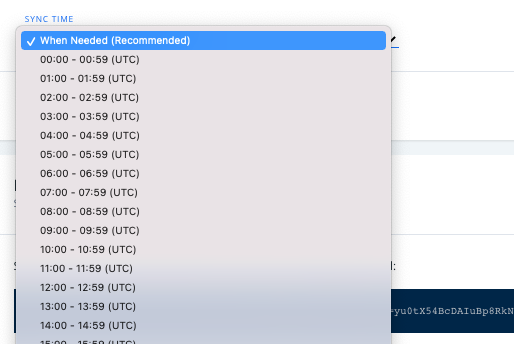
Desinstalación #
Para desinstalar Clerk de tu tienda Lightspeed, deberás eliminar los scripts de seguimiento que agregaste originalmente a tu módulo Tracking Script en tu portal de Lightspeed, así como el Visitor Tracking agregado sea en el archivo fixed.rain, custom.rain, o header.rain.
Un ejemplo del script de Visitor Tracking que debes eliminar, en header.rain:
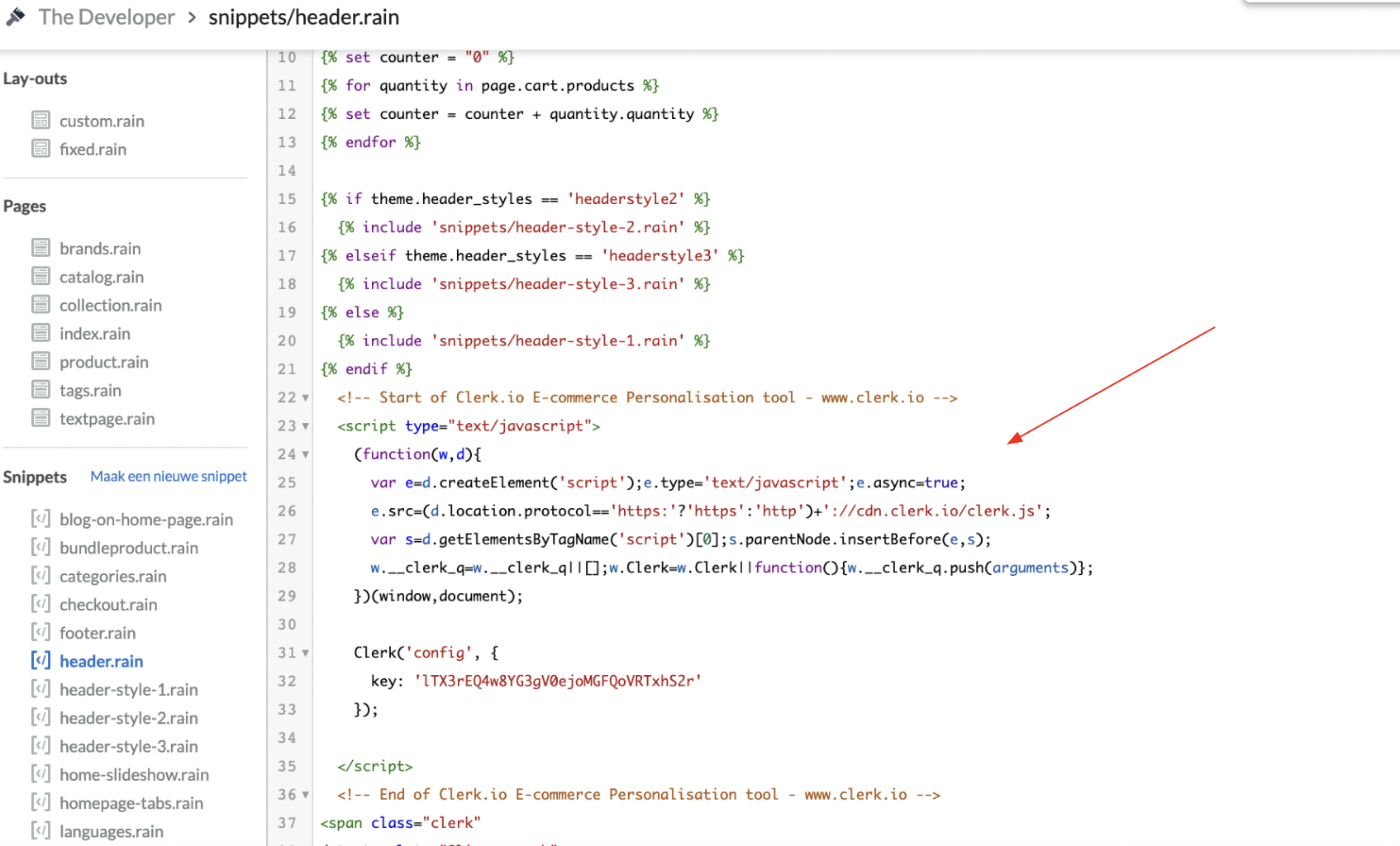
Puedes acceder al módulo Tracking siguiendo la ruta “Instellingen” > Website-Instellingen" > “Web Extras” para eliminar los scripts de seguimiento ubicados aquí:
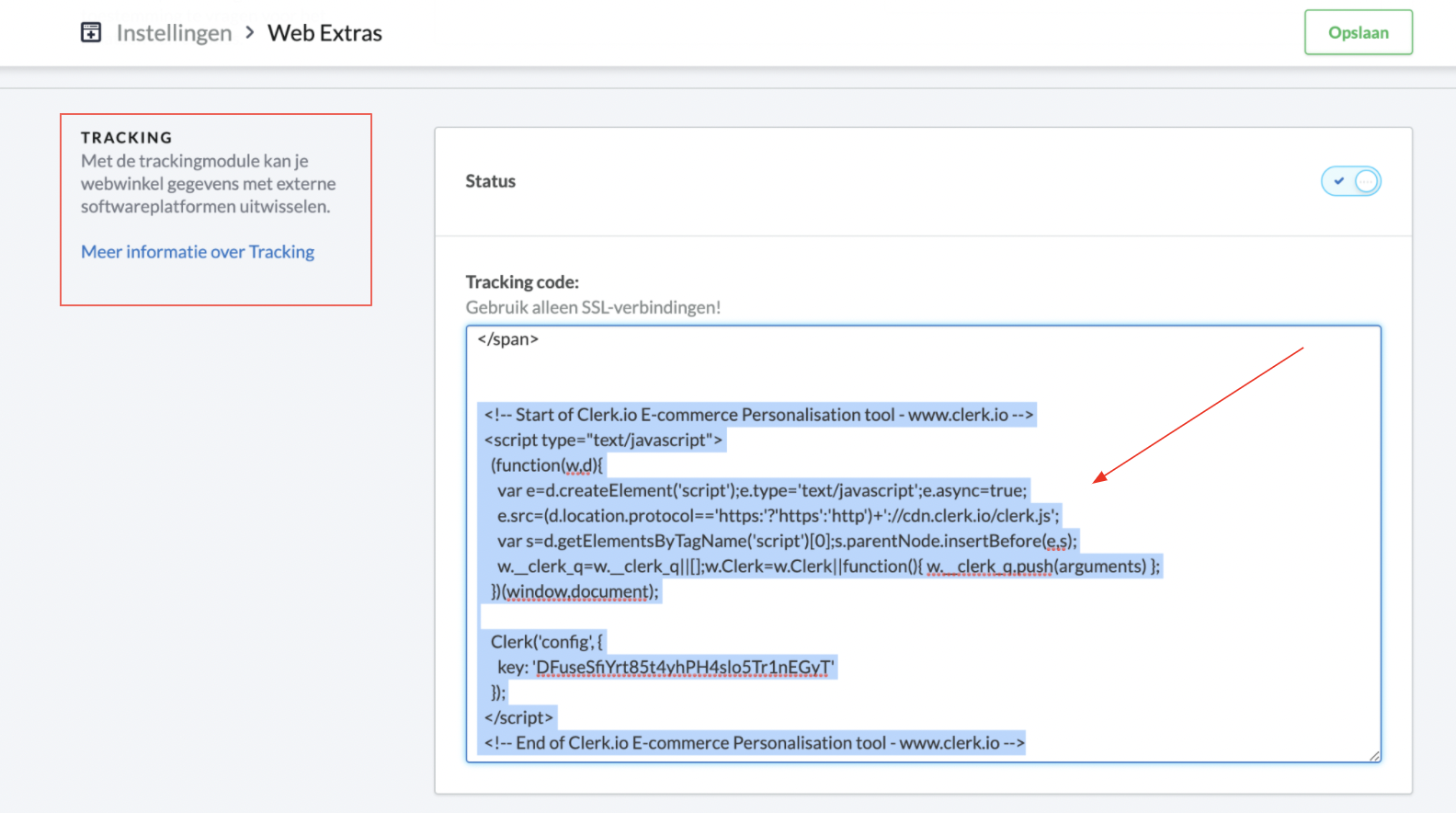
Esta página ha sido traducida por una IA útil, por lo que puede contener errores de idioma. Muchas gracias por su comprensión.